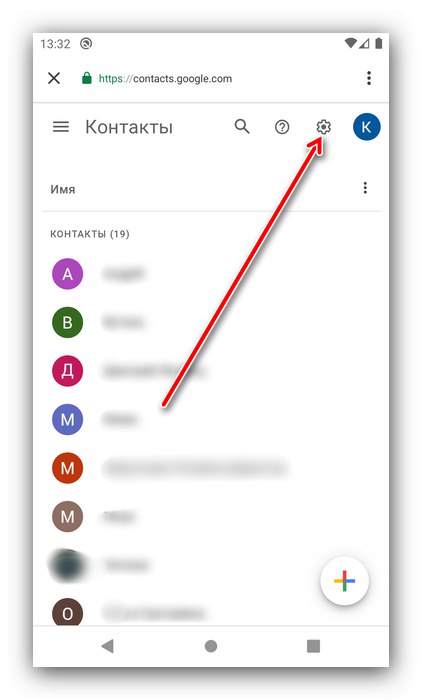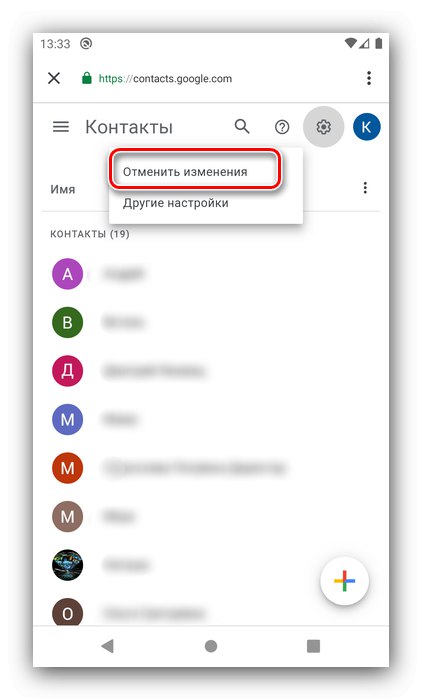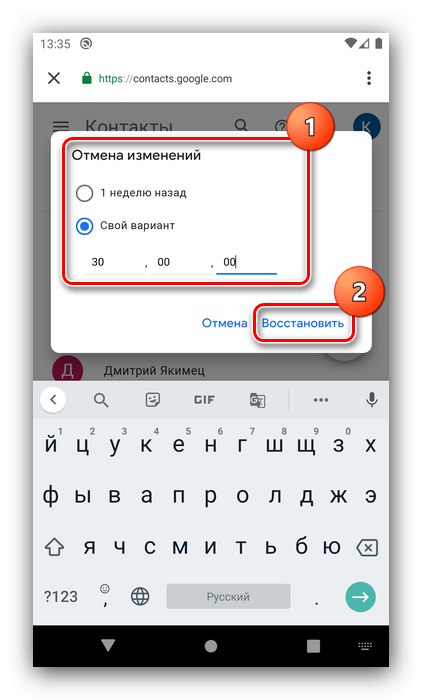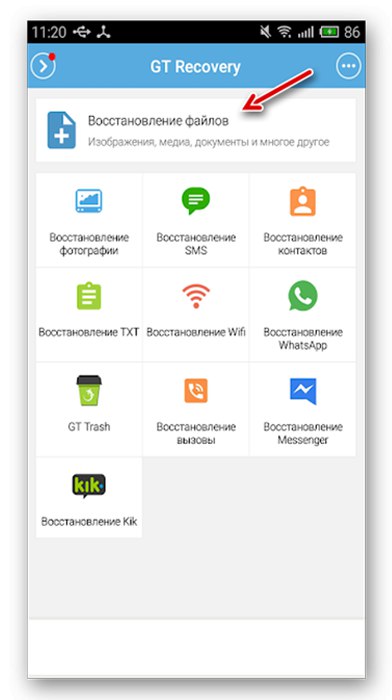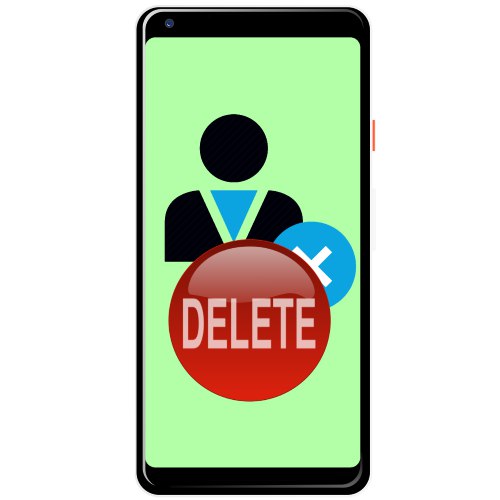
Фаза 1: Онемогућите синхронизацију
Пре него што трајно избришете уносе у Андроид контакт књизи, морате да онемогућите синхронизацију и са Гоогле налогом и са апликацијама за размену порука попут Вибер и Вхатсапп... Детаљи овог поступка могу се наћи у чланку на доњој повезници.
Детаљније: Онемогућите синхронизацију података на Андроиду
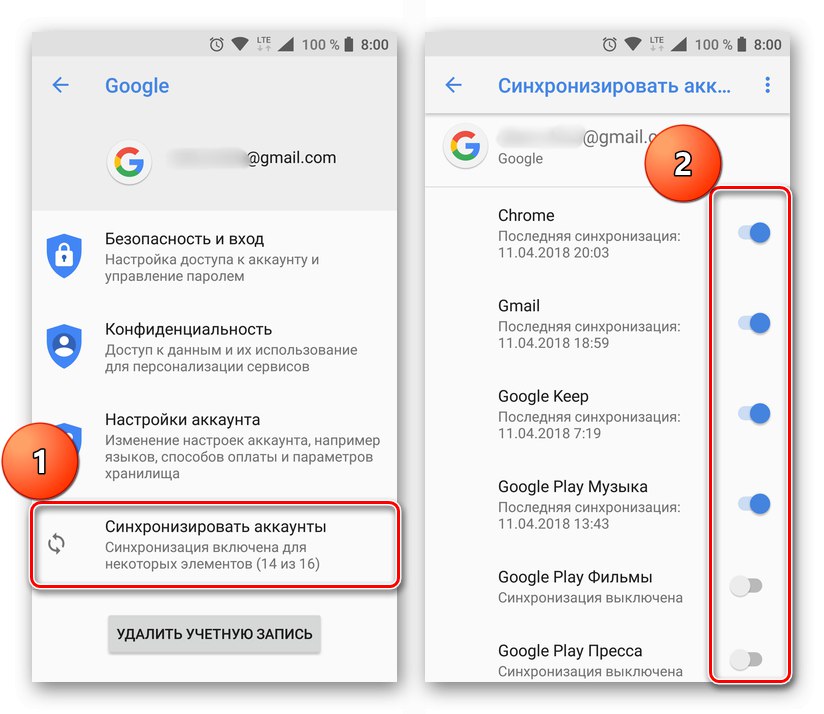
Фаза 2: Избришите контакте
Сада можемо да наставимо са директним брисањем непотребних уноса. У ту сврху можете да користите и стандардни адресар, који је уграђен у „чисти“ Андроид десете верзије, и решење независних произвођача.
Опција 1: Уграђени алат
Можете избрисати контакте путем системске апликације користећи следећи алгоритам:
- Отворите жељени производ из главног менија.
- Пронађите тражене уносе на листи, затим дугим додиром одаберите сваки, а затим користите дугме за брисање на траци са алаткама.
- Потврдите операцију.
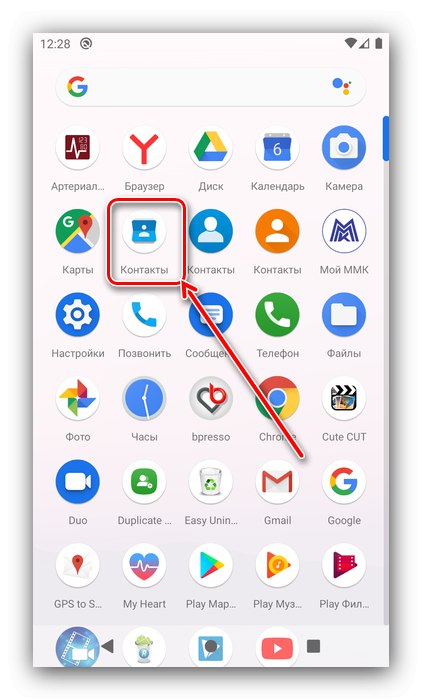
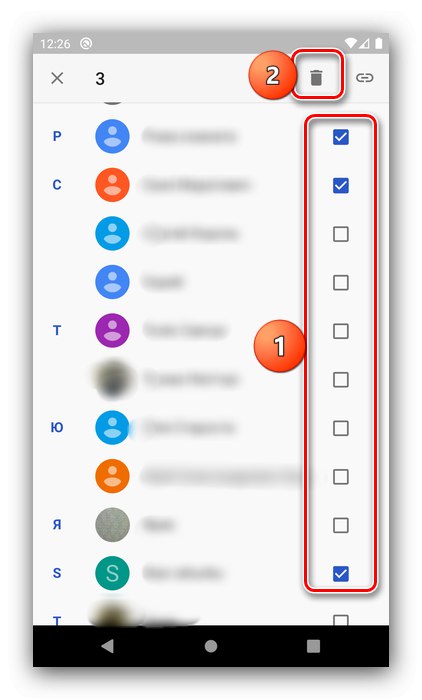
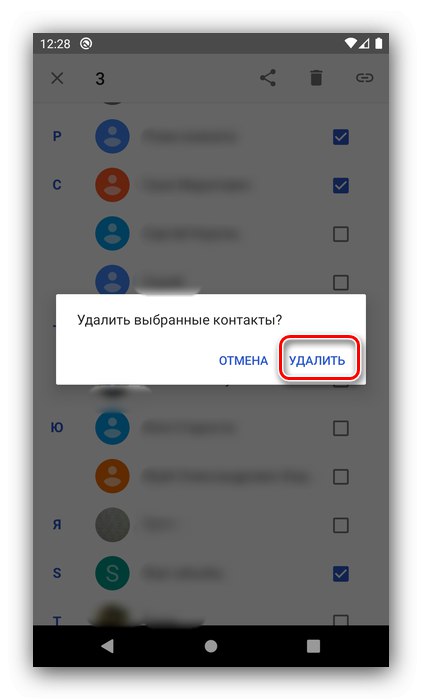
Готово - непотребни контакти ће се избрисати из меморије телефона.
Опција 2: Прави телефон
Ако из неког разлога нисте задовољни програмом залиха, можете да инсталирате софтвер независних произвођача - на пример, комбиновано решење Труе Пхоне.
Преузмите Труе Пхоне са Гоогле Плаи продавнице
- Отворите бројчаник, а затим додирните картицу Контакти.
- Затим кликните на три тачке у доњем десном углу и изаберите „Избриши контакте“.
- Да бисте истакли положај, додирните квадрат поред његовог имена. Означивши све непотребне на овај начин, притисните „Делете“.
- Следећи притисак "Да".
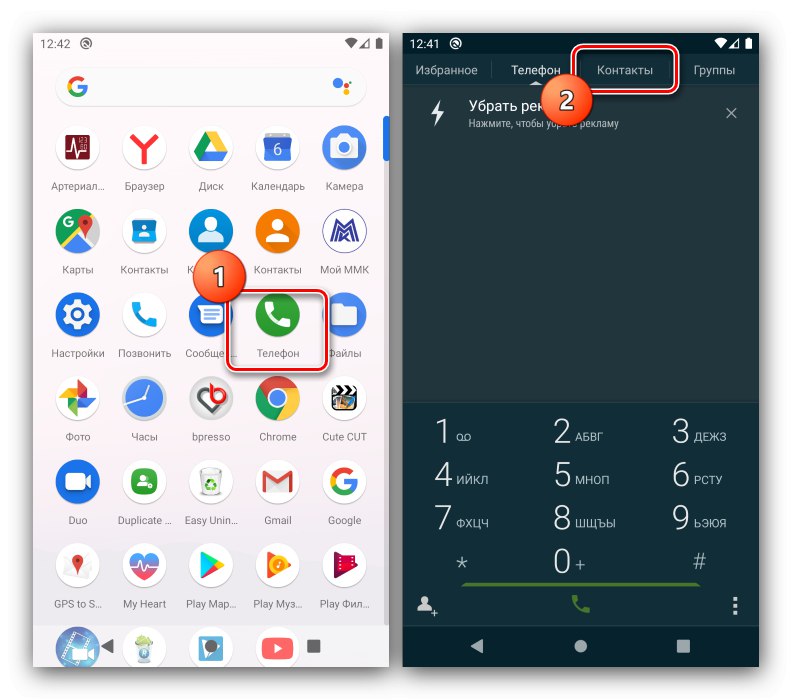
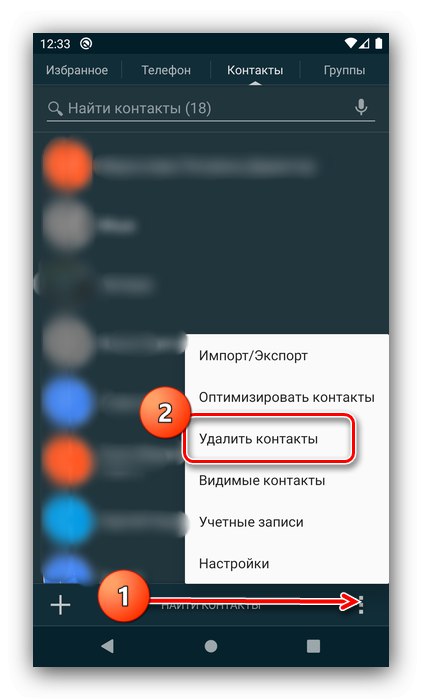
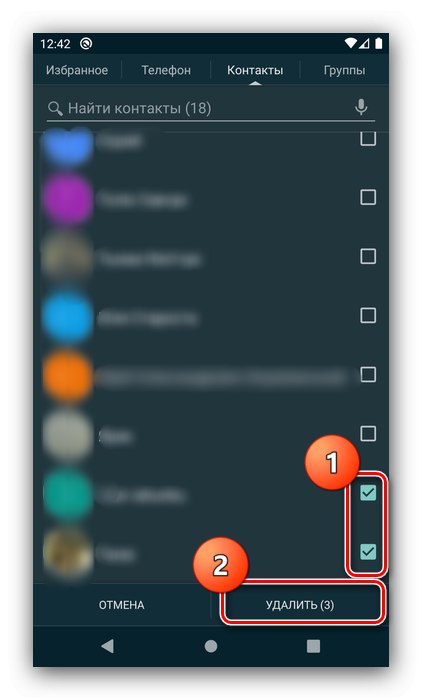
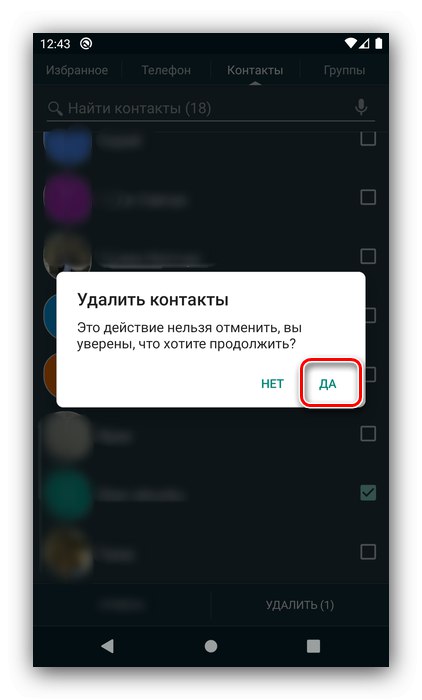
Поступак је једноставан, тако да с њим не би требало бити проблема.
Контакти се и даље појављују
У неким случајевима, горе описани кораци можда неће бити ефикасни. Основни узрок проблема је обично да синхронизација није онемогућена, зато прво проверите први корак.
Ако је све урађено правилно, извор квара могу бити записи који остају на вашем Гоогле налогу. Они се лако могу уклонити, кораци су следећи:
- Откријте „Подешавања“ телефон.
- Померите се доле до „Гоогле“ и идите на то.
- Следећи притисак „Управљање Гоогле налогом“ – "Да почне".
- Отворите картицу „Приступ подешавањима“ и додирните опцију "Контакти".
- Потребна страница ће се отворити путем прегледача, па одаберите жељену ако није подразумевано додељена.
- Дугим додиром одаберите уносе, а затим користите три тачке на врху листе. Када се прикаже контекстни мени, изаберите „Делете“, а затим поново притисните истоимено дугме.
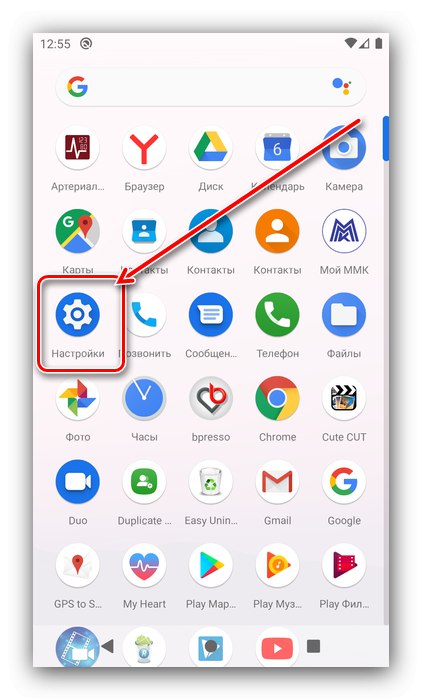
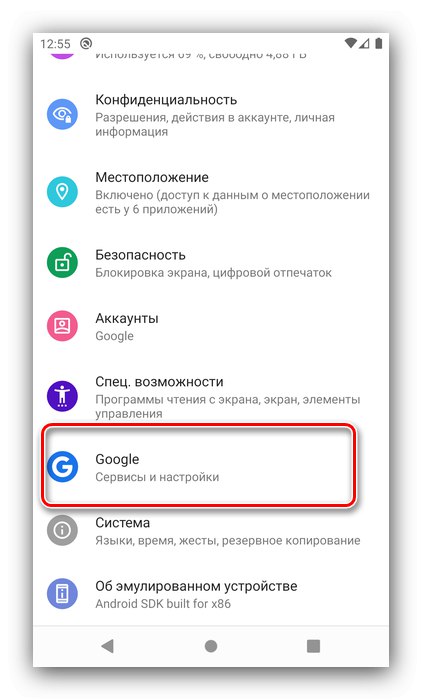
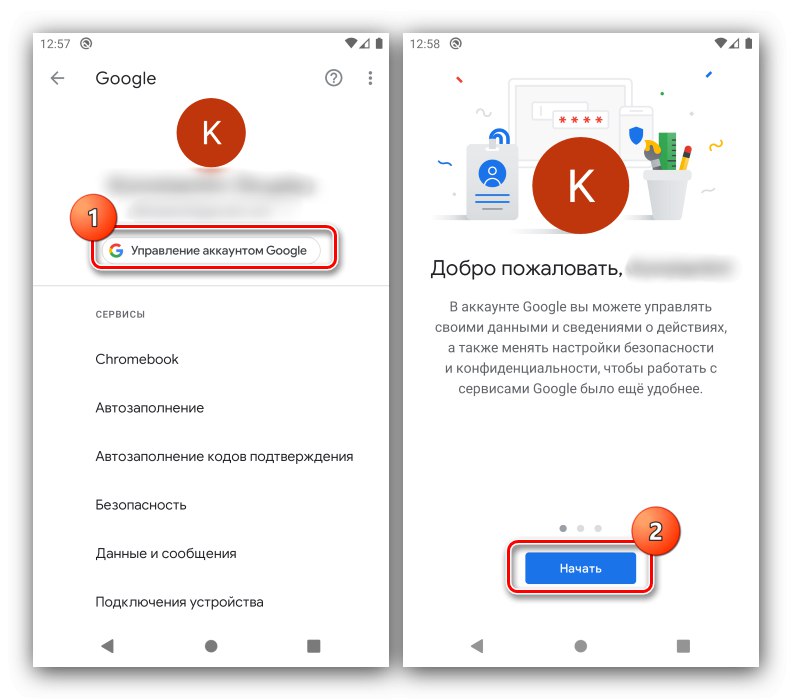
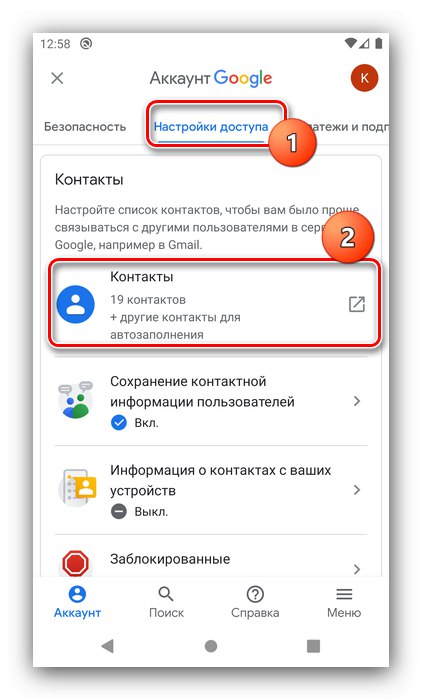
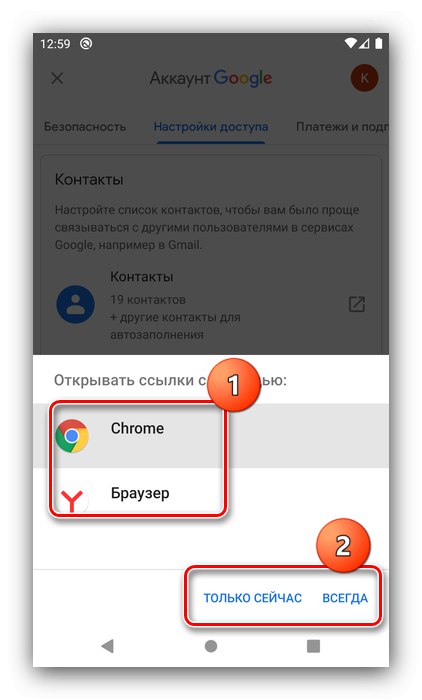
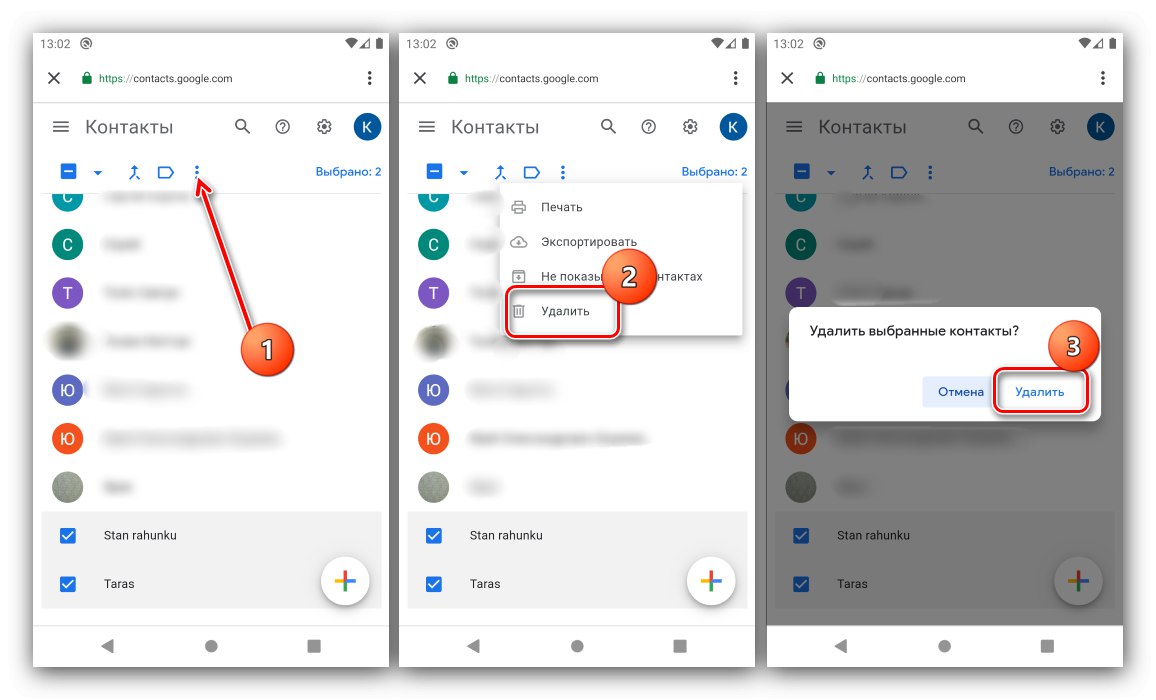
Сада, при следећим синхронизацијама, избрисани контакти се више неће појављивати.
Како опоравити случајно избрисане записе
Ако сте грешком избрисали важан контакт, а истовремено искључили синхронизацију, још увек није све изгубљено - постоји начин за опоравак.
- Поновите претходни метод, али у кораку 6 користите дугме са иконом зупчаника.
- Следећи притисак „Откажи промене“.
- Сада изаберите временски интервал, до 30 дана, а затим тапните на „Поново успостави“ и сачекајте да се подаци врате.
- Ако су контакти избрисани пре више од месец дана, једина доступна опција је враћање датотека у складу са једним од упутстава из одговарајућег чланка.
Детаљније: Обновите избрисане датотеке на Андроиду